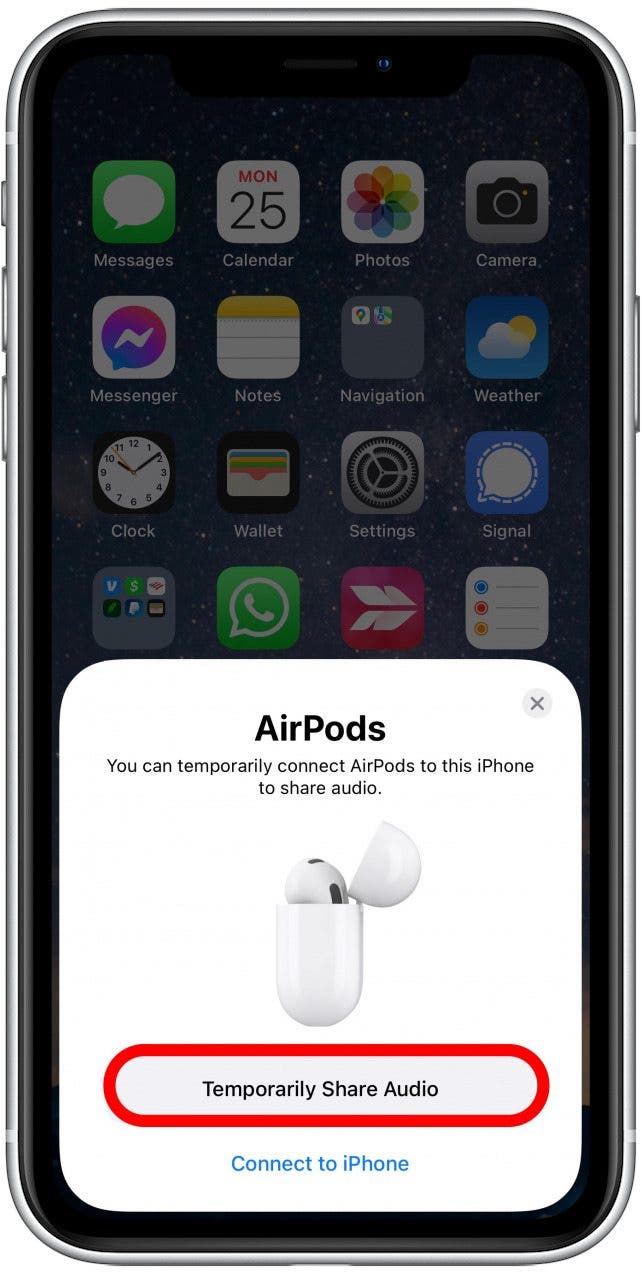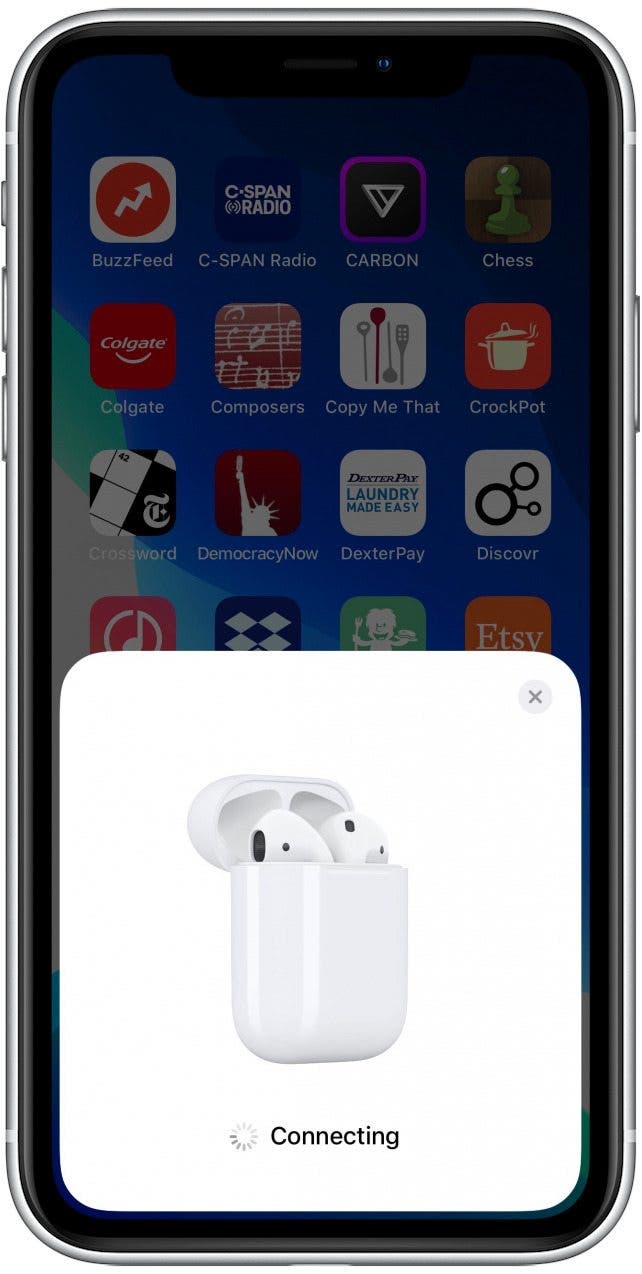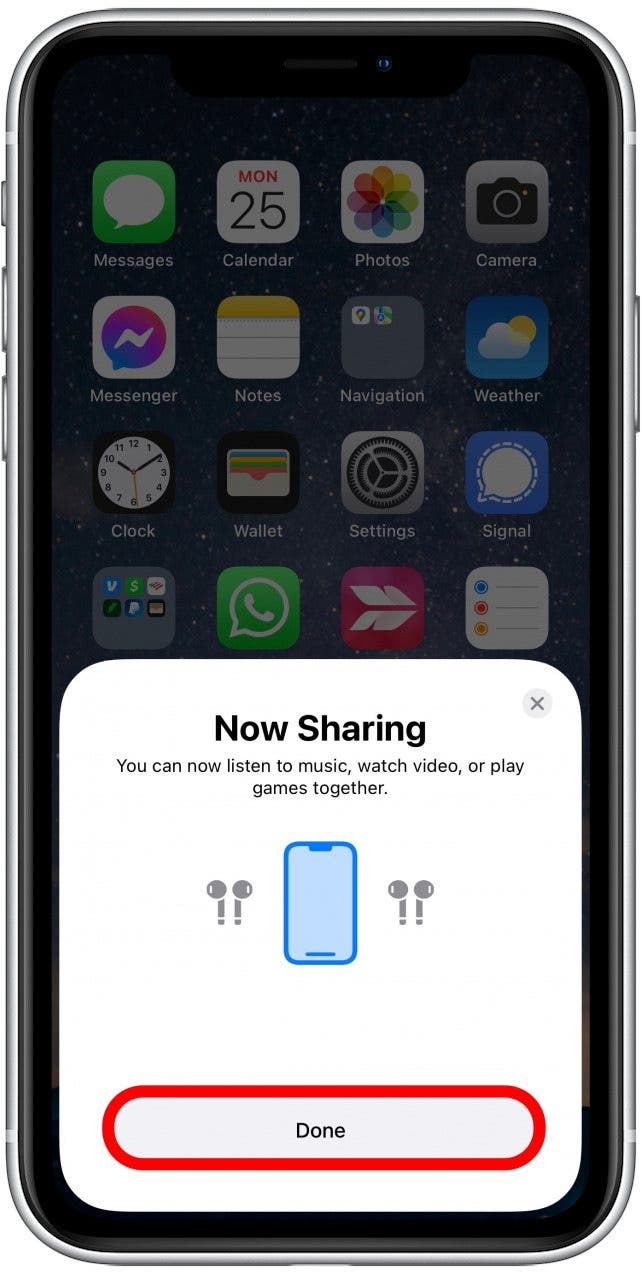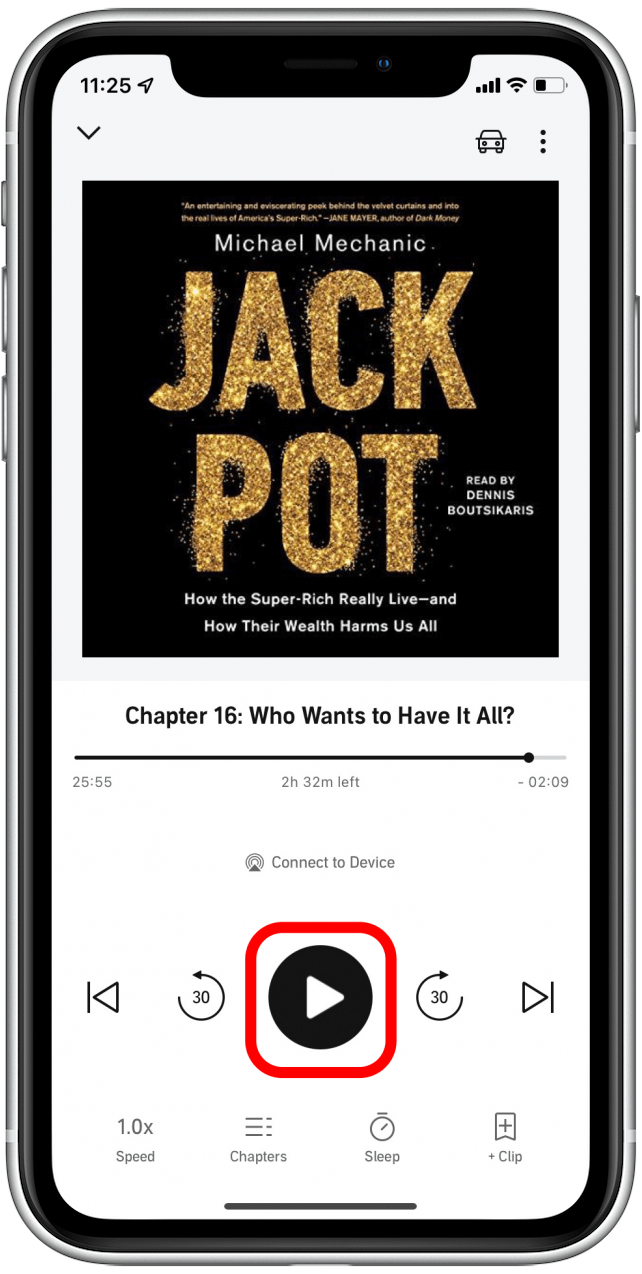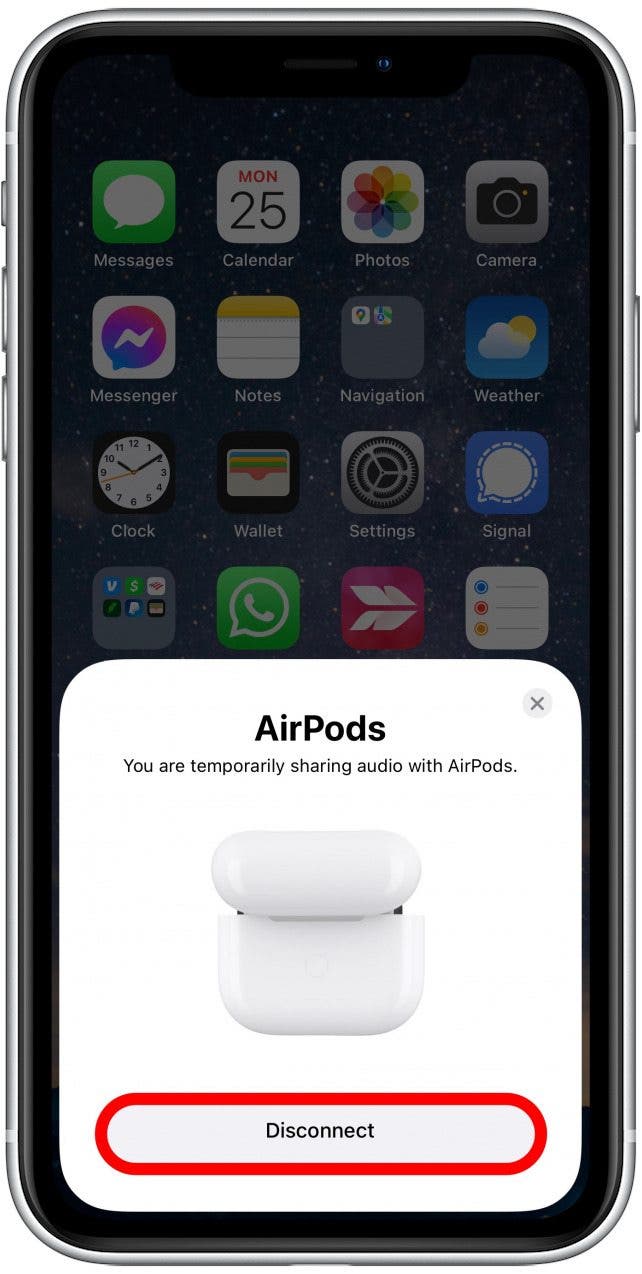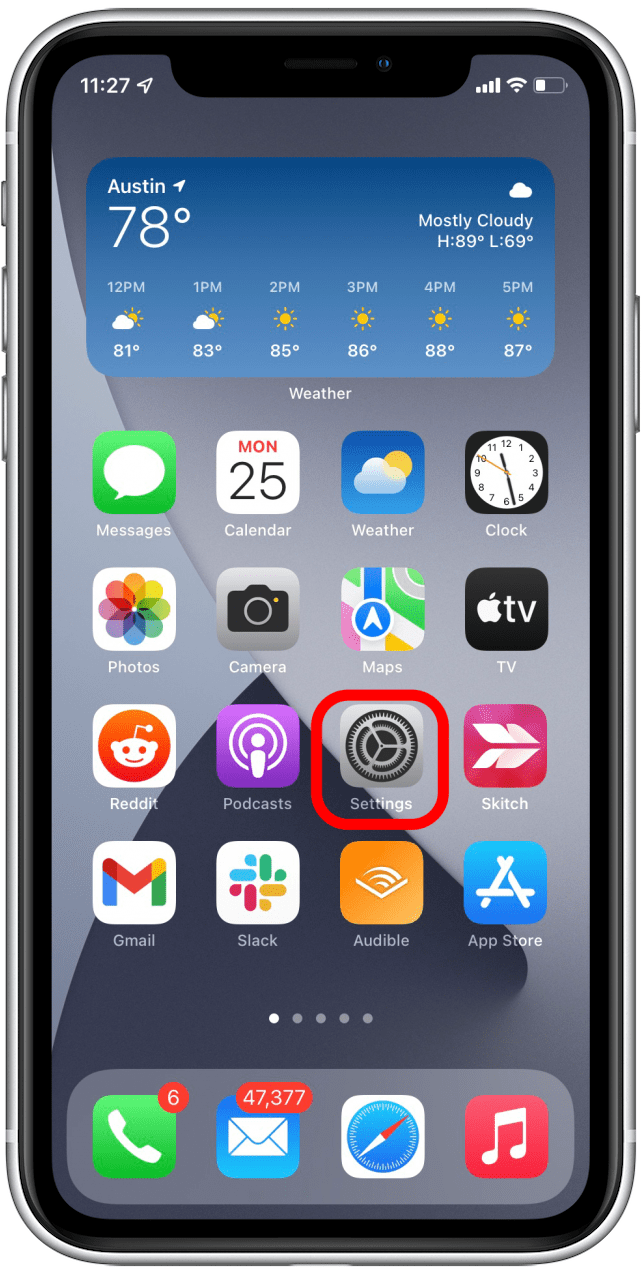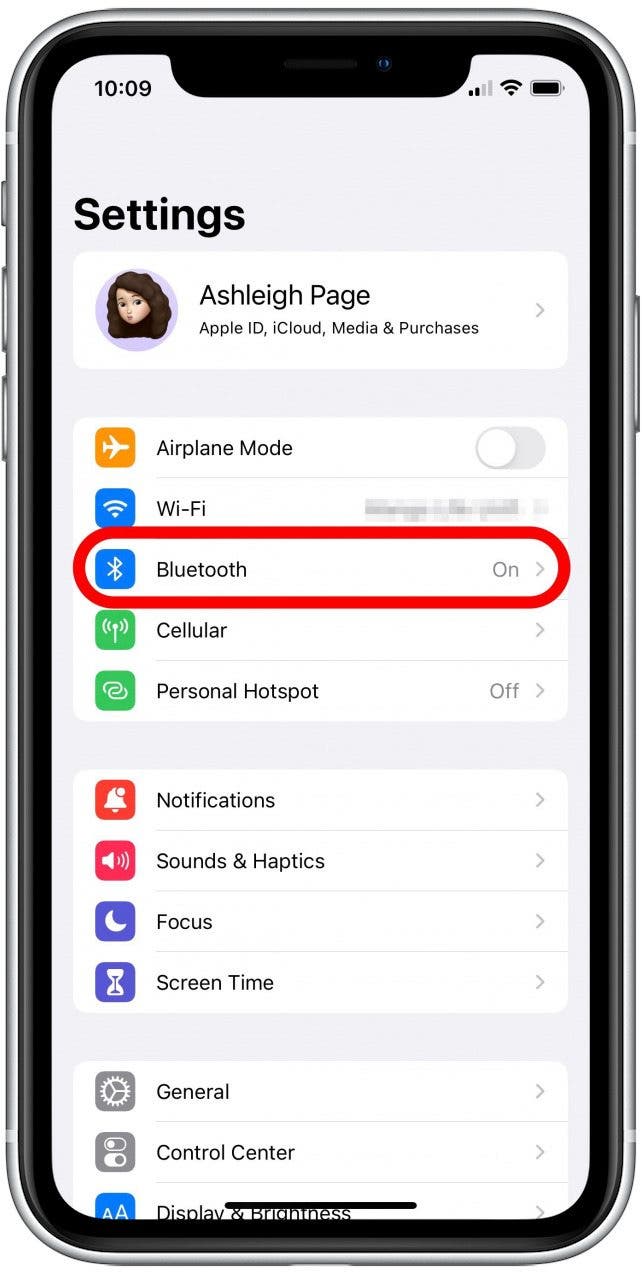Как подключить два AirPods к одному iPhone или iPad для совместного использования аудио
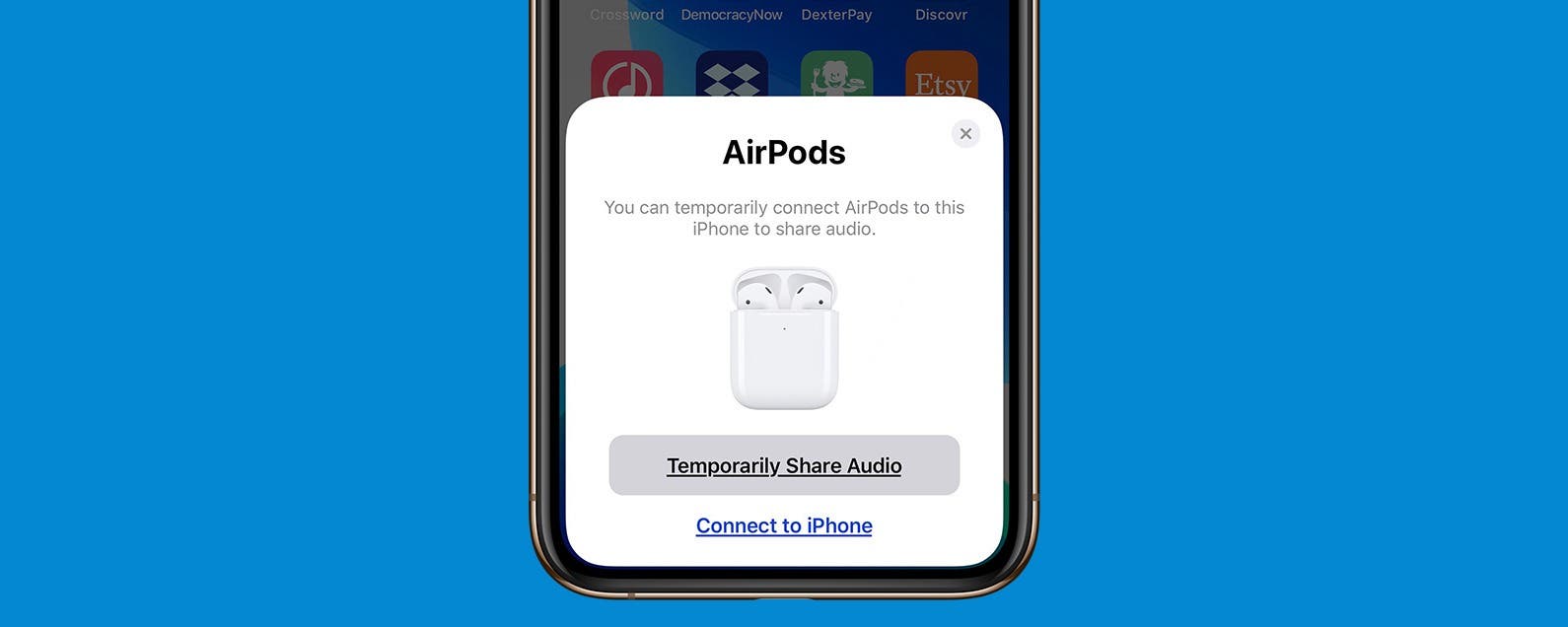
Могут ли два комплекта AirPods подключиться к одному iPhone? Абсолютно! Если вы хотите поделиться аудио на своем iPhone, не используя один и тот же набор AirPods, этот совет для вас. Мы покажем вам, как подключить два комплекта AirPods к одному iPhone, а также как поделиться аудио, как только вы это сделаете.

Откройте для себя скрытые функции вашего iPhone. Получайте ежедневные советы (со скриншотами и четкими инструкциями), чтобы вы могли освоить свой iPhone всего за одну минуту в день.
Почему вам понравится этот совет
- Подключите две пары AirPods к одному iPhone, чтобы вместе слушать музыку, аудиокниги, подкасты или фильмы.
- Временно поделитесь своим звуком с другой парой AirPods и узнайте, как быстро их отключить.
Как подключить два AirPods к одному телефону
Ниже мы покажем вам, как подключить две пары AirPods к одному iPhone или iPad для совместного прослушивания, а также как отключить дополнительные AirPods, когда вы закончите. Если вы не хотите делиться аудио и просто хотите слушать его на чужом устройстве, узнайте, как вместо этого подключить Airpods к другому iPhone.
Чтобы узнать больше о малоизвестных советах и приемах для iPhone, подпишитесь на нашу рассылку «Совет дня». Вот как подключить две пары AirPods к одному телефону:
- Если вы еще этого не сделали, подключите свой первый комплект AirPods, AirPods 2 или Airpods Pro к iPhone, прежде чем ваш друг подключит свою пару.
- Затем поднесите вторую пару AirPods, которые вы хотите подключить, к своему iPhone с открытым чехлом.
- Нажмите «Временно поделиться аудио», затем следуйте инструкциям для завершения сопряжения.

- Нажмите и удерживайте заднюю часть чехла AirPods, чтобы подключиться к гостевой паре.

- Вы можете увидеть уведомление о подключении гостевой пары AirPods.

- Если вы видите уведомление с просьбой подтвердить, что вы хотите подключить устройство под чужим Apple ID, нажмите «ОК» для подтверждения.

- Нажмите «Готово», когда сопряжение будет завершено.

- Как только вторая пара AirPods будет подключена к вашему iPhone, вы сможете одновременно передавать звук на оба комплекта AirPods.
- Откройте приложение, из которого вы хотите поделиться аудио (например, Audible или Apple Music), и начните воспроизведение звука.

- Когда вы будете готовы отсоединить вторую пару AirPods, попросите друга положить свои AirPods обратно в футляр. Вы можете увидеть подсказку с вопросом, хотите ли вы прекратить обмен аудио. Нажмите «Отключить».

- Если вы не видите подсказку, когда будете готовы отключить второй комплект AirPods, откройте приложение «Настройки».

- Нажмите Bluetooth.

- Коснитесь значка X рядом с названием AirPods в разделе «Поделиться с».

Если у вас когда-нибудь не будет второй пары AirPods, вы все равно можете поделиться аудио, не упуская никаких деталей: настройка вашего iPhone на моно-аудио режим и разделить левый и правый AirPods между вами и вашим другом. Это не идеальное решение, но в крайнем случае оно работает. Независимо от того, какой метод вы выберете, теперь вы можете поделиться своей музыкой с друзьями или семьей!